Provjera sigurnosne provjere plavog zaslona - uzroci i rješenja

- 3522
- 580
- Jacob Kassulke
Plavi zaslon s Kernel sigurnosnim kodom provjere (0x00000139) u sustavu Windows 11 i Windows 10 mogu se pojaviti u različitim okolnostima: dok se učitava sustav, prilikom rada u pregledniku, povezivanja s Wi-Fi-om ili povezivanjem USB uređaja s računalom i a Točan razlog se pojavljuje teško je instalirati, ali u nekim je slučajevima to moguće.
U ovoj uputi, detaljno o mogućim razlozima pogreške kvara provjere sigurnosti kernela i načina da se riješite ako se suočite s problemom.
Dijagnoza uzroka plavog zaslona Kernel Security Provjerite neuspjeh

Možete pokušati otkriti koji je modul (vozač) uzrokovao pojavu pogreške koja se razmatra. Najbolje je za ovo koristiti uslužni program Microsoft Windbg. Konkretno za ovu pogrešku, još jedan popularni uslužni program - BluesCreenView ne daje željenu količinu informacija.
Osnovna upotreba Windbg -a za traženje razloga pogreške kvara sigurnosnih provjera Kernel sastojat će se od sljedećih koraka:
- Preuzmite Windbg iz Microsoft Store -a ili pomoću web instalatora s web stranice Microsoft: https: // aka.MS/Windbg/preuzimanje
- Pokrenite program, budite sigurni u ime administratora (desnom tipkom miša kliknite ikonu programa u izborniku Start ili pretražite na ploči zadatka - "Pokrenite u ime administratora").
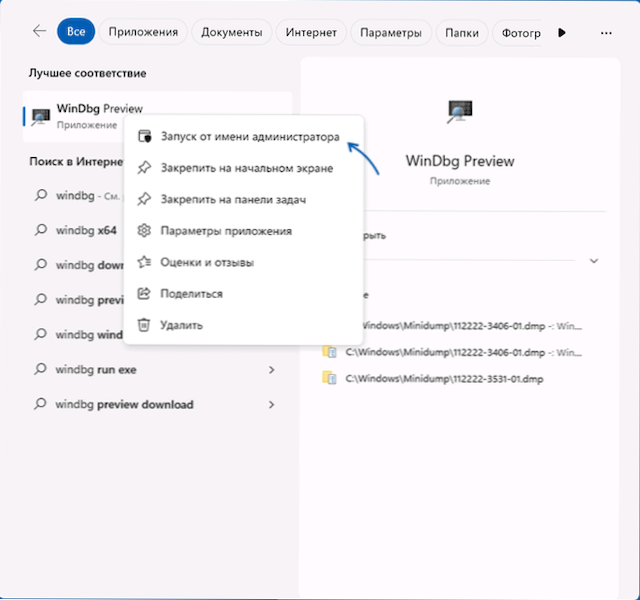
- U programu otvorite izbornik "Datoteka" i odaberite "Otvori DUMP datoteku". Navedite put do datoteke odlagališta do željenog datuma u mapi C: \ Windows \ miniDump
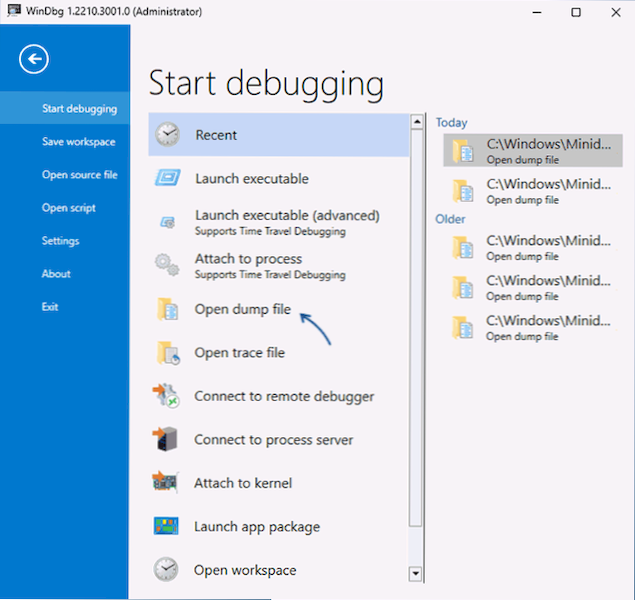
- Nakon učitavanja datoteke DAMPA, unesite
!Analizirati -v
U naredbi naredbi i pričekajte kraj analize ili kliknite na vezu s tekstom naredbe na gornjoj ploči.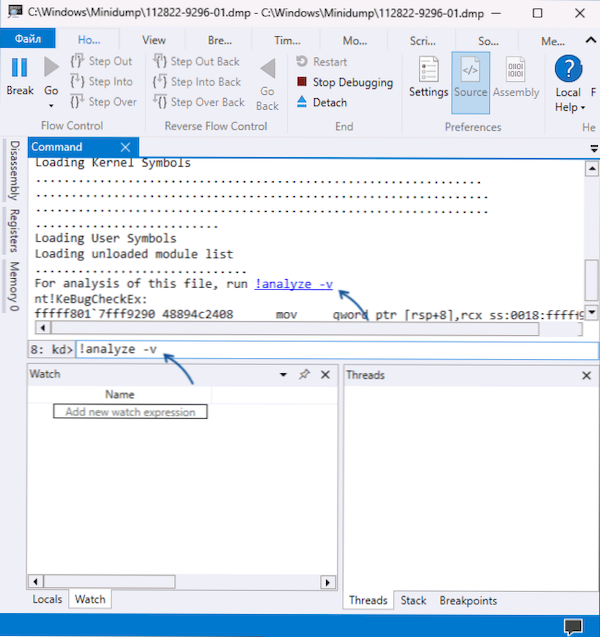
- Kao rezultat toga, dobit ćete izvještaj o rezultatima analize datoteke odlagališta. U gornjem dijelu toga bit će predstavljen kôd pogreške Kernel Sigurnosna provjera kvara 0x00000139, Kao i popis argumenata: u prvom od njih (Arg1), pored numeričke vrijednosti, poseban uzrok pogreške obično je kompliciran za razumijevanje od strane običnih korisnika, ali potencijalno koristan za programere. U slučaju 3 "Popis_entry je pokvaren" za prvi argument, najvjerojatniji razlog je pogrešan rad vozača (ali isto je moguće i za druge vrijednosti).
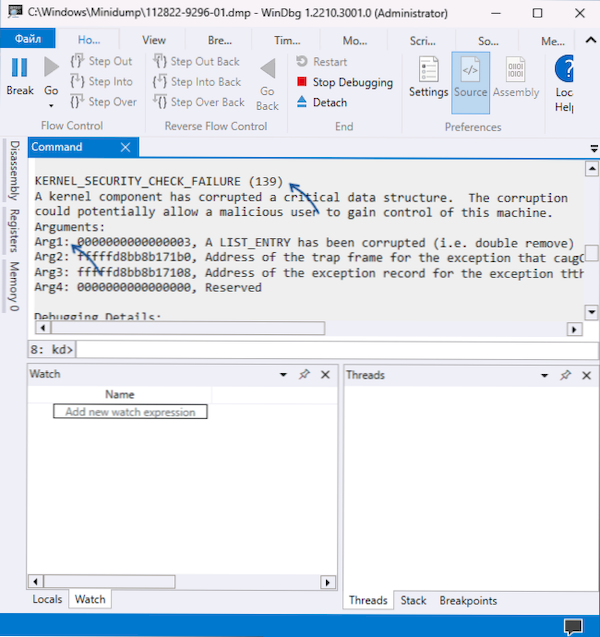
- Ispod u izvješću možete pronaći podatke o modulu koji je uzrokovao neuspjeh. Na primjer, na snimci zaslona u nastavku - ovo je datoteka upravljačkog programa .SYS - Ako ste dobili podatke o nazivu datoteke, može se koristiti u sljedećem koraku.
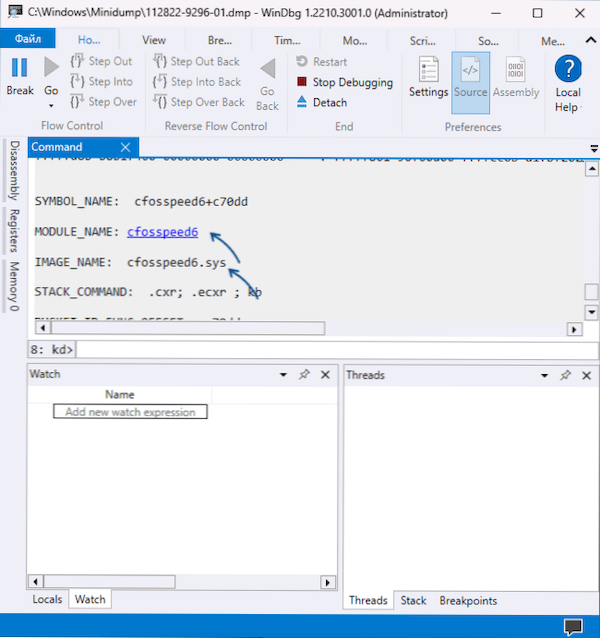
- Ako pretraživate Internet po imenu datoteke upravljačkog programa, možete otkriti kakav je to upravljački program, kojem uređaju ili programu pripada (neki programi također instaliraju svoje upravljačke programe) i na temelju ovoga da poduzmu potrebne radnje: Izbriši Program, zamijenite upravljački program uređaja s različitim upravljačem verzije ili od drugog dobavljača, uklonite upravljački program i isključite uređaj ako se ne koristi. Na primjer, u primjeru snimki zaslona, neuspjeh je uzrokovao softverski pogon za upravljanje i optimizaciju mrežnih veza, ponekad isporučen s MSI majčinskim karticama, ali dostupan za instalaciju i druge Windows uređaje.
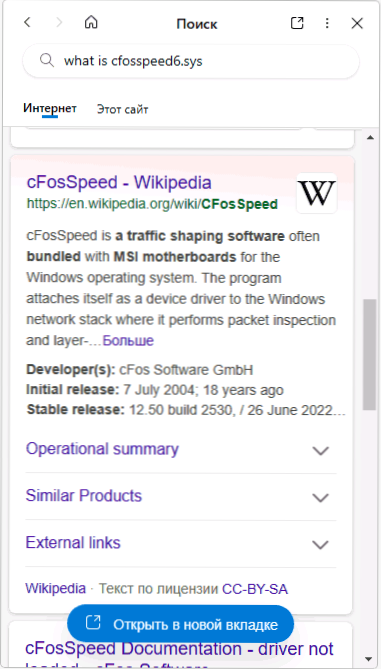
Ako se moduli koji su uzrokovali neuspjeh neprestano mijenjaju ili pripadaju datotekama sustava Windows System i vozačima, postoji velika vjerojatnost da je uzrok plavog zaslona neispravnost RAM -a, rjeđe - pogreške metabolizma s diskom, Prisutnost virusa (a ponekad, naprotiv, treći -party antivirusi). O ovim i drugim razlozima i metodama rješenja - u sljedećem dijelu uputa.
Brzi načini popravljanja pogreške u kvaru sigurnosti kernela
Ako niste spremni nositi se s određenim razlogom za pogrešku, ali trebate brzo i eventualno radno rješenje, možete isprobati sljedeće mogućnosti za rješavanje problema. Oni su "univerzalni" za ovu vrstu pogrešaka i često se jedan od njih ispostavi da je produktivan.
Osnovni načini popravljanja pogreške kvara sigurnosnih provjera jezgre i spriječiti pojavu plavog zaslona u budućnosti uključuju:
- Ako je nova oprema nedavno spojena na računalo, provjerite je li plavi zaslon ponovno pojačan je li isključen. Ako u ovom slučaju pogreška nestane, pokušajte eksperimentirati s upravljačkim programima uređaja (instalirajte ostale verzije vozača s web stranice proizvođača ili trećih izvora).
- Ako su instalirani novi memorijski moduli, provjerite je li greška ostaje ako je isključe i provjerite je li matična ploča podržava trenutnu konfiguraciju RAM -a (možete pojasniti u službenom vodiču za svoj model matične ploče). Također ima smisla provjeriti RAM -a na pogreške.
- Ako su nedavno instalirani novi upravljački programi, uključujući virtualne softverske uređaje - pokušajte ih ukloniti (ili vratiti staru verziju). Ako je ugradnja usluga treće strane provedena, na primjer, prilikom instaliranja antivirusa, pokušajte ukloniti program koji je instalirao usluge treće strane.
- Provjerite postoje li uređaji s pogreškama u upravitelju uređaja (žuti uskličnika). Ako postoje takvi uređaji, otvorena svojstva s opisom i kodom pogreške i pokušajte pronaći rješenje (uključujući pretraživanje ovog web mjesta prema kodu pogreške). Ako je razlog nedostatak vozača, instalirajte ga sa službene web stranice matične ploče ili proizvođača prijenosnog računala, čak i ako je vozač dostupan na službenoj web stranici za jednu od prethodnih verzija sustava.
- Dovršite računalno provjeru virusa, na primjer, pomoću alata za uklanjanje virusa Kaspersky (ne zahtijeva instalaciju na računalu). Još je bolje koristiti učitavanje antivirusnih slika, odnosno izvesti provjeru s flash pogonom za pokretanje, na primjer, s takvim alatom kao što je DR.Web Cureit!
- Ako postoje točke obnove sustava na datum, kada se pogreška nije pojavila i pod uvjetom da se oprema računala nije promijenila, pokušajte ih koristiti. Pročitajte više: Windows 11 točke oporavka (pogodno za Windows 10).
- Izvršite i obnavite integritet datoteka sustava Windows System.
- Ako se pogreška dogodi samo kad pokrenete određeni program, pokušajte sljedeće opcije: Dodavanje programa u isključenju antivirusa, instaliranje druge verzije programa ili preuzimanje i instaliranje iz drugog izvora.
- Kad se pojavi pogreška tijekom čiste instalacije Windows -a s flash pogona, pokušajte drugu sliku (po mogućnosti originalnu) i drugi pogon. Ako je ovo novo računalo, također ima smisla provjeriti RAM -a na pogreške, kao što je naznačeno u drugom odlomku, to se može učiniti s Flash pogonom za učitavanje.
- Ako se pogreška pojavila nakon ponovnog instalacije Windows, instalirajte originalne upravljačke programe čipseta s računalnog koda računala računala ili web mjesta vašeg prijenosnog računala, kao i prateći pokretači sistemske opreme i kontrole napajanja ako su dostupni (čak i ako samo onog Stare verzije vozača predstavljene su na službenoj web stranici).
- Ako se nakon instaliranja Windows ažuriranja pojavi pogreška, pokušajte ih ukloniti.
- Postoje izvješća da neki korisnici imaju problema s rješavanjem izbornika Classic Windows Download. Da biste pokušali, upotrijebite naredbu
BCDEDIT /SET zadano BootMenupolacy Legacy
U naredbenom retku koji se pokreće u ime administratora. - U rijetkim slučajevima, uzrok problema mogu biti pogreške čitanja/snimanja HDD-a ili SSD-DAE-a za pogreške na disku (kako provjeriti disk za pogreške) ili zbog problema s njegovom vezom, na primjer, oštećeni SATA kabel.
Drugi brz način rješavanja problema je ispraviti trenutnu instalaciju Windows pomoću ISO slike, ova se opcija pokreće u većini slučajeva ako je Kernel Security Checking neuspjeh ima instalirani sustav. Koraci će biti sljedeći:
- Preuzmite ISO sliku s istom verzijom sustava Windows (ili više novih) koju ste instalirali i montirali u sustav.
- Pokrenite datoteku za postavljanje.exe s povezane slike i proslijedite prve korake u instalacijskom stolu.
- Odaberite jednu od opcija za ponovnu instalaciju - dok spremate datoteke, postavke i aplikacije ili prilikom spremanja samo osobnih datoteka.
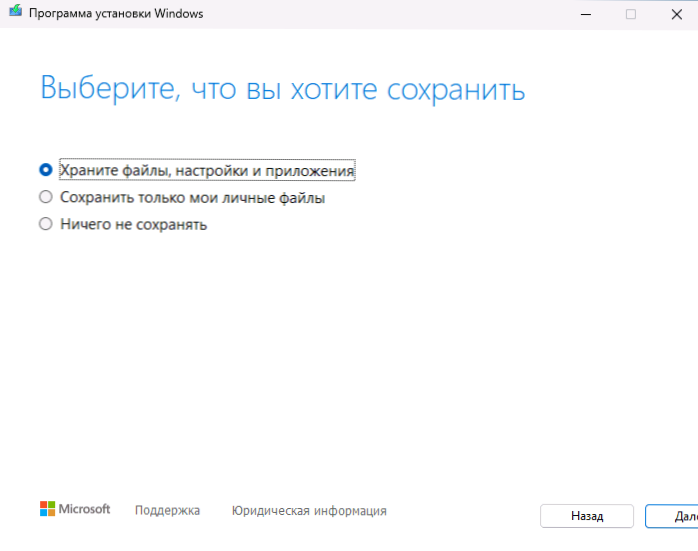
- Potvrdite instalaciju i pričekajte njegovo završetak.
Nadam se da je jedna od predloženih opcija pomogla razumjeti razloge problema i riješiti ga. Bit će sjajno ako možete u komentarima podijeliti vaše iskustvo rješavanja razmatranih problema.

